
Агуулгын хүснэгт:
- Алхам 1: 3D хэвлэх STL файлууд:
- Алхам 2: Доод хөлийг угсрах
- Алхам 3: Серво тавиурын дээд хөлийг барих
- Алхам 4: Мөрний тавиур барих
- Алхам 5: Бие махбодийг бий болгох
- Алхам 6: Хөлийг биед нэмнэ
- Алхам 7: Электроникийг хүрээ рүү оруулах
- Алхам 8: Raspberry Pi -ийг Ubuntu болон Ros ашиглан тохируулах
- Алхам 9: Тохируулах, турших
- Зохиолч John Day [email protected].
- Public 2024-01-30 11:00.
- Хамгийн сүүлд өөрчлөгдсөн 2025-01-23 15:00.

Энэ бол https://www.instructables.com/DIY-Spot-Like-Quadru…robot dog v2 хэрхэн бүтээх талаар дэлгэрэнгүй заавар бүхий барилгын бүртгэл юм.
Дэлгэрэнгүй мэдээлэл авахыг хүсвэл Robolab youtube сайтыг дагана уу.
Энэ бол миний анхны робот бөгөөд над шиг эхлэгчдэд хуваалцах хэдэн зөвлөгөө байна.
Хангамж:
12x LX-16A ухаалаг servo (нэг хөл тутамд 3 ширхэг)
Цуваа автобусны серво хянагч: https://www.hiwonder.hk/collections/servo-controll… Би үүнийг хараахан ажиллуулж амжаагүй байна. доорх дибаг хийх самбарыг ашиглана уу.
USB дибаг хийх самбар
Raspberry Pi 4 Model B
CanaKit 3.5A Raspberry Pi 4 цахилгаан хангамж (USB-C)
Samsung (MB-ME32GA/AM) 32GB 95MB/s (U1) microSDHC EVO Бүрэн хэмжээтэй санах ойн карт сонгох
WHDTS 20A адаптерийн тэжээлийн модуль DC-DC 6V-40V-аас 1.2V-35V хүртэл урвуу тааруулагч Бак тохируулагч CVCC тогтмол хүчдэл тогтмол гүйдэл хувиргагч LED драйвер
Valefod 10 Pack DC-аас DC хүртэл Өндөр үр ашигтай хүчдэлийн зохицуулагч 3.0-40V-аас 1.5-35V хүртэл Бак хувиргагч DIY цахилгаан хангамжийн алхам
www.amazon.com/AmazonBasics-Type-C-USB-Male-Cable/dp/B01GGKYN0A/ref=sr_1_1?crid=15XWS5U537QEA&dchild=1&keywords=usb+to+type-c+cable&3=9bb=3605050 to+төрөл-c+кабель%2Caps%2C185 & sr = 8-1
Бөөрөлзгөнө бялуу хийх зориулалттай Noctua сэнс
Хөл тус бүрийн холхивч:
2x 693ZZ (3x8x4mm)
3x 6704ZZ (20x27x4mm)
1x 6705ZZ (25x32x4mm) 4 хэмжээтэй
Хөл тус бүрийн ташаанд зориулсан холхивч:
2x 693ZZ, нийт 8 ширхэг
2x 6704ZZ 20 нийт
Филлипс өөрөө түншдэг эрэг M1.7 x 8mm 150 орчим ширхэг
2х М3 х 14мм хэмжээтэй өөрөө түншдэг эрэг 16
1 х М3 х 23 мм хэмжээтэй хип 4 өөрөө түншдэг эрэг
Хөл тутамд 2 удаа М3 угаагч, хөлний араа ба холхивч (693ZZ) хооронд 12 ширхэг
8 x 3mm x 10mm самар ба боолт. Нийт 4
Би тоолохоо больсон тохиолдолд эрэг бүрээс хэд хэдэн нэмэлт захиалга өгдөг.
Алхам 1: 3D хэвлэх STL файлууд:
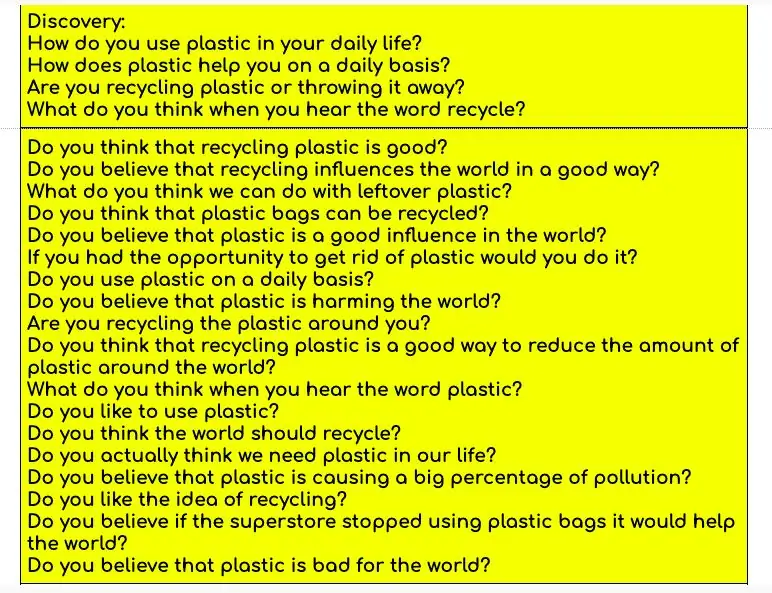
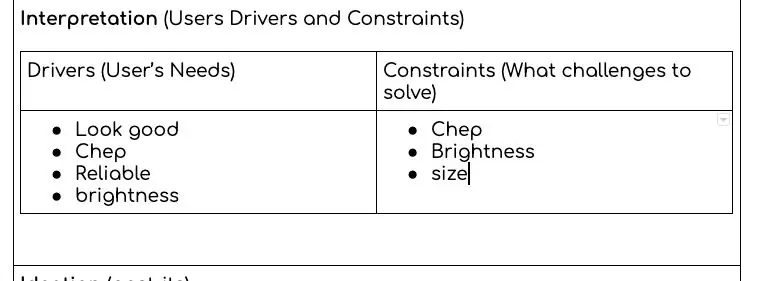
RoboDog v1.0 by robolab19 2020 оны 6 -р сарын 11
Эдгээр Stl файлуудыг зөвхөн хөлгүй биеийн хэсгийг хэвлэхэд ашиглаарай.
Дөрвөлжин робот V2.0 by robolab19 2020 оны 7 -р сарын 31
V2 хөлийг хэвлэхийн тулд эдгээр Stl файлуудыг ашиглана уу.
Raspberry Pi 4B Box (Noctua Fan хувьсагч)
Алхам 2: Доод хөлийг угсрах
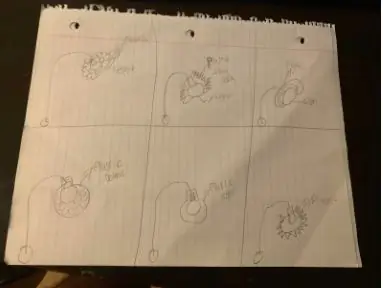
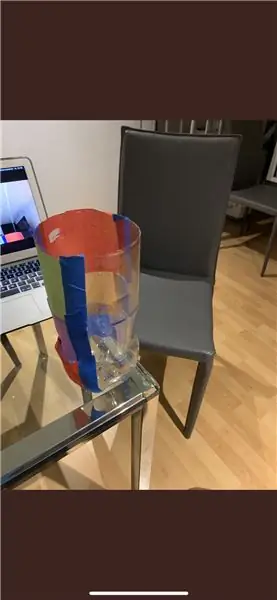
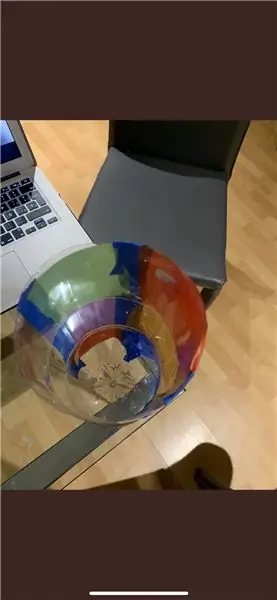
Араагаа хөл дээрээ нэмэхэд нэг талд нь нүх байдаг гэдгийг анхаарна уу. Баруун болон зүүн хөлний нүхнүүд бие биенээсээ урагшаа харсан хоёр багц хий. Хөл тус бүрт 3мм х 18мм хэмжээтэй хоёр эрэг ашиглан араа холбоно уу.
Алхам 3: Серво тавиурын дээд хөлийг барих
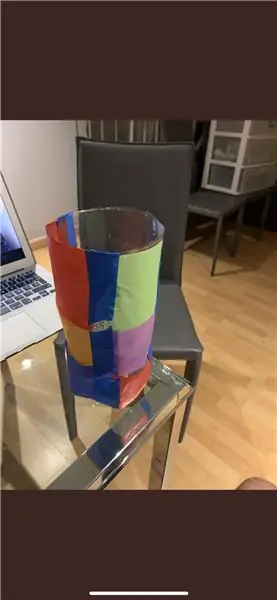


Дээд талын servo хайрцагт 693ZZ (3x8x4mm) хэмжээтэй хоёр холхивчийг төгсгөл бүрт нь нэг нэгээр нь оруулаад дотогш нь оруулна уу.
Серво тавиур дээр холхивчийг тохируулахын тулд би зөв хэмжээтэй залгуурыг ашиглан тэгшхэн цохив.
Доод servo хайрцгийн хоёр төв нүхэнд 6704ZZ (20x27x4mm) хэмжээтэй хоёр холхивч суурилуулсан байна. Төвийн хоёр холхивчийг гаднаас нь тохируулсан болно.
Дараа нь 6705ZZ (25x32x4mm) холхивчийг доод мөрний араа дээр байрлуулж, дараа нь доод servo хайрцагт байрлуулна. Төгсгөл холхивчийг дотор талаас нь тохируулсан болно.
Одоо хөлийн араа байрлалд тавь. Холхивчийн дунд малгай тавь. 1.7 мм х 8 мм хэмжээтэй дөрвөн боолтыг нэмж, арааны одоо байгаа нүхнүүдтэй уялдуулж, тагны нүхийг бодоорой. Зүүн ба баруун хөл байдаг.
Дундаж цэг дээр servo -г урьдчилан тохируулж, серверт ID дугаар оноож өгнө үү.
Хоёр дугуй servo эвэрийг servo араа руу 1.7mm x 8mm хэмжээтэй дөрвөн боолтоор бэхлээрэй.
Дараа нь хоёр servo -ийг дээд servo хайрцагт байрлуулаад таб руу доош нь дарна уу. Дөрвөн товчлуураар боолтоор шургуул. Зурган дээрх байршлуудтай таарч тохирох servo ID дугаарыг анхаарч үзээрэй.
Доод талын servo хайрцгийн 6704ZZ (20x27x4mm) хэмжээтэй хоёр холхивчоор дамжуулж, төвийн нүхэнд араа бүхий хоёр servo эвэр нэмнэ.
Серво эвэрийг хөлний араагаар 90* өнцгөөр доод servo корпус руу тэгшлэх.
Дээд талын servo хайрцгийг доод servo case дээр байрлуулна. Серво араагаа эргүүлээд servo шүдтэй зэрэгцүүлээрэй. Хөл дээрээ 90* -ийн байрлалыг алдахгүйн тулд тэдгээрийг бага зэрэг хөдөлгөж үзээрэй. Дээд талыг нь 1.7 мм х 8 мм хэмжээтэй эрэг шургаар шургуулна.
Хөлийн араа ба 693ZZ (3x8x4мм) холхивчийн хооронд 3 мм хэмжээтэй угаагчийг нэмнэ. Үүнийг 3м х 18 мм хэмжээтэй шураг ашиглан холхивчоор дамжуулж, хөлийн арааны төв нүхэнд бэхлээрэй. Шургийн хурцадмал байдлыг тохируулж, хөл нь чөлөөтэй хөдөлнө.
Серво эвэрийг боолтоор боолтоор шургуулна.
*Би gcode -ийг тааруулж байх үед мөр нь маш их унасан байв. Хамгийн сайн өнцөг гэж юу болохыг би ойлгоогүй байна. Би одоогоор үүнийг алгасаад gcode тестийг ажиллуулахад хавсаргах болно. Тохирох байрлалд байх үед мөрний араа босоо аманд бэхлээрэй.
Дараа нь холхивч ба араагаа бүхэлд нь байрлуулсан эсэхийг шалгаарай.
*(Одоо мөрний дээд араагаа доод servo gear -ийн гол дээр байрлуул.)
* (Мөрний араагаа servo хайрцагтай?* Өнцгөөр тэгшлээрэй.)
*(Мөрний дээд арааны эргэн тойронд тэмдэглэгдсэн цэгүүдэд жижиг нүх өрөмдөж, 1.7 мм x 8 мм хэмжээтэй 8 боолтоор шургуулна.)
Холхивч ба дээд servo хайрцгийн хооронд 3 мм -ийн угаагчийг нэмнэ. 3 мм x 23 мм боолттой мөрний араа руу холхивчоор шураг хийнэ.
Нөгөө гурван хөлөө давт. Зургийн чиглэлд тохирохын тулд хоёр зүүн, хоёрыг баруун тийш нь хий.
Алхам 4: Мөрний тавиур барих



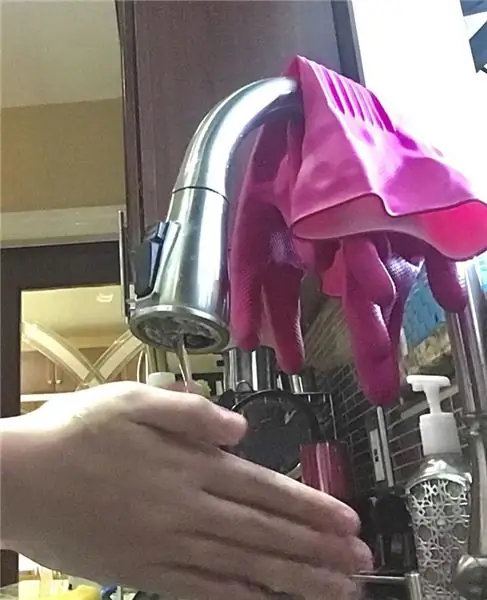
Мөрний доод талын хоёр хайрцгийг аваад 3 мм х 10 мм хэмжээтэй самар, боолтоор бие биендээ боолт хий.
Дээд талын servo тавиур дээр хоёр ширхэг 693ZZ (3x8x4mm) хэмжээтэй холхивч хэрэглэж, дотроос нь шургуулна.
Хоёр 693ZZ холхивч, хоёр 6704ZZ холхивчийг доод мөрний хайрцагт тохируулна уу. (хөлний зааварчилгааны дагуу хийсэн шиг.)
Дээд талын servo хайрцганд хоёр servo нэмнэ (хөлний зааврын дагуу хийсэн шиг.)
Сервогийн эвэрийг төв холхивчоор дамжуулж төвийн хоёр нүх рүү оруулна уу.
Серво эвэрийг боолтоор боолтоор шургуулна.
Том үсгийг жижиг үсгээр нэмж, 1.7 мм х 8 мм хэмжээтэй эрэг ашиглан бэхлээрэй.
Дунд туяаг мөрөн дээр тавьж, мөрний дээд хэсэгт дөрвөн цооног өрөмдөнө. 1.7мм 8мм хэмжээтэй дөрвөн боолтыг боолтоор шургуул.
Алхам 5: Бие махбодийг бий болгох




Гурван төвийн хүрээг ижил чиглэлд байрлуулна.
Алдартнуудын төв рүү биеийн төмөр замыг шургуул. 1.7 мм х 8 мм хэмжээтэй эрэг ашиглаж байна
Мөрний цүнхийг үзүүр бүрт байрлуул. servo -ууд дотогшоо орж байна.
Шургийн гол туяа нь бие биенээ чиглүүлж, 1.7 мм х 8 мм хэмжээтэй эрэг ашиглана
Дугуйнуудыг мор мөрний дөрвөлжин ирмэг дээр тэгшлээд нүхийг өрөмдөж, хүрээний төмөр замын нүхийг гарын авлага болгон ашиглана. 1.7 мм х 8 мм хэмжээтэй эрэг ашиглан бэхлээрэй
Алхам 6: Хөлийг биед нэмнэ



Дөрвөн хөлөө зөв байрлалд байрлуулж, бүгд ажиллаж байгаа эсэхийг шалгаарай.
Хөлийн квадратыг биетэй нь уялдуулахдаа мөрний араа байрлуул.
Холхивч ба доод мөрний хооронд 3 мм хэмжээтэй угаагчийг нэмнэ. 3мм х 18мм хэмжээтэй эрэг ашиглан ар талаас холхивчоор шургуул.
Урд талын холхивч дээр таг хийж, 1.7 мм х 8 мм хэмжээтэй дөрвөн эрэгний нүхийг өрөмдөнө. Боолтыг байрлуул
Дөрвөн хөлөө дөрөв давт.
Гинжийг нөгөөгөөс нь холбосон servo утсыг залгаарай.
Сүүлчийн утсыг гинжээр хүрээний төв рүү гүйлгэнэ.
Хөл дээрээ байрлуулахын тулд servo утас хамгаалагч нэмж оруулаарай.
Алхам 7: Электроникийг хүрээ рүү оруулах

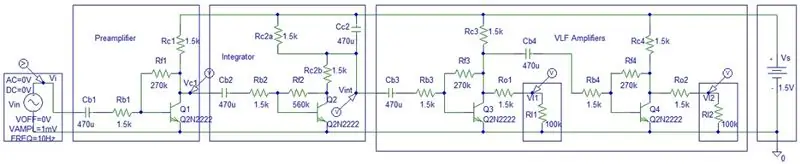
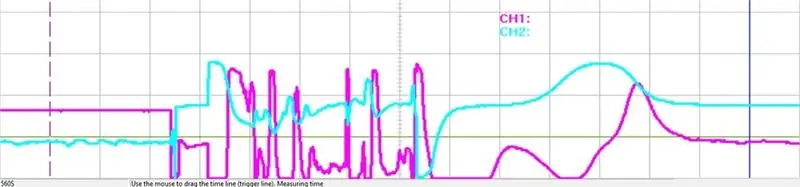
Би 1/8 хэмжээтэй фанерыг хайчилж, электроникийг холбох тавцан болгож байна. Нүх нь servo кабелийг хүрээний төвөөс гаргах боломжийг олгодог.
Би фанераас самбарыг авахын тулд компьютерийн хуучин эсэргүүцлийг ашигласан.
Батерейны холбогчоор 14ga утас (улаан, хар) багцыг хий. Би xt 60 -ийг ашиглаж байсан. Би асаах, унтраахын тулд унтраалга нэмсэн. Би туршилтанд зориулж 12V липо батерей ашигласан.
Бөөрөлзгөнө pi c хэлбэрийн холбогчийн хувьд 14ga утас (улаан, хар) багцыг хий. Би usb ашиглан c-адаптерийн кабель бичиж, том USB төгсгөлийг таслав. утсыг буцааж аваад зөвхөн улаан, хар утсыг 5в хөрвүүлэгч рүү ашиглана уу.
Батерейны утаснуудыг 20а хөрвүүлэгчийн оролтод холбож, 20а хөрвүүлэгчийн оролтоос 5в хөрвүүлэгчийн оролт руу утсыг нэмж оруулаарай. 5в хөрвүүлэгчийн гаралт дээр USB төрлийн c ашиглана уу. Pi -ийн цахилгаан хэрэгцээг хангахын тулд вольтыг 5v болгоно.
Би 20A хөрвүүлэгчийг ашиглан Hiwonder -ээс servo самбарыг ажиллуулсан. Би хөрвүүлэгчийн гаралтаас servo хавтангийн оролт руу 14ga утсыг ашигласан. Гаралт дээрх вольт тоолуураар вольт хэмжиж, гадна талын цэнхэр хайрцгийн жижиг шураг ашиглан вольтыг тохируулна. Үүнийг 8.4 вольт болгон тохируулна уу.
Hiwonder -ээс Pi USB -ээс servo самбар руу залгасан утсыг ашиглана уу.
Алхам 8: Raspberry Pi -ийг Ubuntu болон Ros ашиглан тохируулах
Би эндээс https://github.com/RoboLabHub/Tips/tree/master/RoboDog_image бөөрөлзгөнө pi дүрс програм хангамж ашиглан https://ubuntu.com/tutorials/how-to-install-ubuntu-on-your- raspberry-pi#1-ийн тоймыг SD картанд суулгах. Зургийг өгсөн Robolab19 -д баярлалаа.
Алхам 9: Тохируулах, турших
Батерей болон USB кабелийг залгаарай. Тэд дибаг хийх самбарыг харахын тулд Pi дээр байх ёстой. Би rosrun robodog_v2_hw тушаалыг ажиллуулсан бөгөөд энэ нь өөрийгөө анхны тааруулах байрлалд тохируулсан. Би robothw.cpp файлын кодыг сольж хөлийг дөрвөлжин болгож тааруулахаас өөр аргагүй болсон. Би бүх офсетуудыг 0 болгож, кодыг дахин эмхэтгэхээр шийдсэн. Дараа нь би өөрийн офсетыг тохируулсан. Код дээрх офсетууд нь Robolab19 роботод зориулагдсан тул би үүнийг хийсэн. Дахин тохируулах нь servos -ийг маш их хөдөлгөх тул роботыг хэрхэн түдгэлзүүлсэн эсэхийг шалгаарай. Зарим нь сөрөг хязгаарт багтдаг. Та офсетыг өөрчлөх болгондоо файлыг хадгалж, дахин эмхэтгэх ёстой (catkin_make). Дараа нь эхний Ctrl мөрийг тайлбарлаж, хоёр дахь Ctrl мөрийг тайлбарлахгүй (хоёр дахь тааруулах байрлал), хөлийг дөрвөлжин болгохын тулд офсетуудыг дахин тохируулна уу. Дараа нь хоёр дахь Ctrl мөрийг тайлбарлаж, gcode тестийн мөрийг комментоор бичнэ үү. Робот зарим тогтоосон тушаалуудыг давж, дараа нь зогсох болно. Та сүүлийн туршилтын gcode мөрийг хуулж, төгсгөлийг github файлуудын бусад gcode -оор сольж шинэ мөр хийх боломжтой. Надад ik_demo.gcode хамгийн их таалагддаг. Энэ нь роботын олон чадварыг даван туулах болно. Би PS4 хянагчийг Pi4 -ийн bluetooth -тэй хослуулсан.
Энэ бол миний хийх ёстой зүйл юм. Би роботыг алсын удирдлагаар хөдөлгөж чадахгүй байна. Би яаж гэдгийг мэдэхгүй байна, би эхлэгч гэдгийг санаарай. Хэн нэгэн тусалж чадна гэж найдаж байна.
Зөвлөмж болгож буй:
3D хэвлэсэн Arduino хөдөлгүүртэй дөрвөлжин робот: 13 алхам (зурагтай)

3D хэвлэмэл Arduino хөдөлгүүртэй дөрвөлжин робот: Өмнөх зааварчилгаанаас харахад би роботын төслүүдийг маш их сонирхож байгааг харж байгаа байх. Өмнөх зааварчилгааны дараа би хоёр талт робот бүтээсэнийхээ дараа нохой гэх мэт амьтдыг дуурайж чаддаг дөрвөлжин робот бүтээхээр шийдсэн
GorillaBot 3D хэвлэсэн Arduino автономит спринт дөрвөлжин робот: 9 алхам (зурагтай)

GorillaBot 3D хэвлэмэл Arduino автономит спринт дөрвөлжин робот: Тулуза хотод (Франц) жил бүр Тулуза роботын уралдаан болдог #TRR2021 Уралдаан нь хоёр хөлтэй, дөрвөлжин роботын 10 метрийн бие даасан спринтээс бүрддэг. 10 метрийн гүйлт.Тиймээс м
"Майлс" дөрвөлжин аалз робот: 5 алхам

"Майлс" Дөрвөлжин аалз робот: Ардуино Нано дээр үндэслэн Майлс бол 4 хөлөө ашиглан алхаж, маневр хийдэг аалз робот юм. Энэ нь 8 SG90 / MG90 Servo моторыг хөлийг идэвхжүүлэгч болгон ашигладаг бөгөөд servo -ийг тэжээх, удирдах зориулалттай тусгай ПХБ -ээс бүрддэг бөгөөд Arduino Nano
Дөрвөлжин аалз робот - GC_MK1: 8 алхам (зурагтай)

Дөрвөн хэлбэртэй аалз робот - GC_MK1: аалз робот GC_MK1 урагш, хойшоо хөдөлж, Arduino дээр ачаалагдсан кодоос хамааран бүжиглэх боломжтой. Робот нь 12 микро servo мотор (SG90) ашигладаг; Хөл тус бүрт 3 ширхэг. Серво хөдөлгүүрийг хянахад ашигладаг хянагч нь Arduino Nan
ESP8266 WIFI AP хяналттай дөрвөлжин робот: 15 алхам (зурагтай)

ESP8266 WIFI AP хяналттай дөрвөлжин робот: Энэ бол servo драйвер бүхий SG90 servo ашиглан 12 DOF буюу дөрвөн хөлтэй (дөрвөлжин) робот хийх заавар бөгөөд үүнийг ухаалаг гар утасны хөтөч ашиглан WIFI вэб сервер ашиглан удирдах боломжтой Энэ төслийн нийт өртөг нь ойролцоогоор 55 доллар юм. Цахим эд анги ба хуванцар роб
